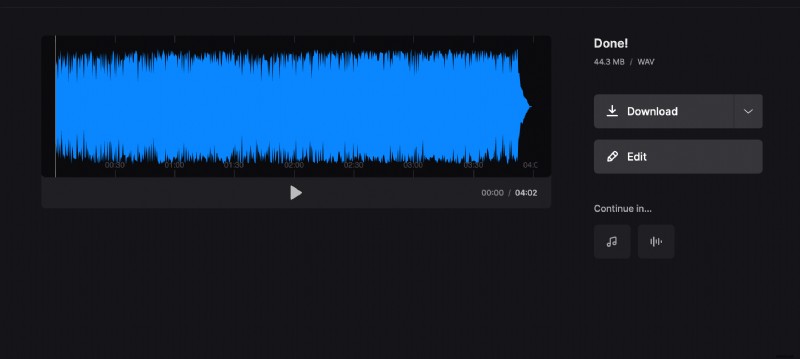Audio extraheren uit video op Mac
Iedereen is wel eens een situatie tegengekomen waarin de muziek die ze leuk vinden in de video wordt afgespeeld, maar ze kunnen de titel niet achterhalen. De gebruiker downloadt software van derden om de audiotrack te extraheren, begrijpt niet hoe het werkt en geeft het op.
Met Clideo kan dit hele proces rechtstreeks in uw browser worden uitgevoerd zonder enige kennis van audio- of videobewerking. Met onze tool kunt u gratis audio uit video extraheren als uw invoerbestand niet groter is dan 500 MB. Alles wat je nodig hebt is de video zelf, een stabiele internetverbinding en een paar minuten over.
Een ander voordeel is dat onze tool online werkt en even effectief werkt op elk apparaat, of het nu Mac of iPhone is.
-
Upload een video
Open de video-naar-audio-omzetter van de Clideo en klik op "Bestand selecteren" om een opname van uw apparaat te uploaden.
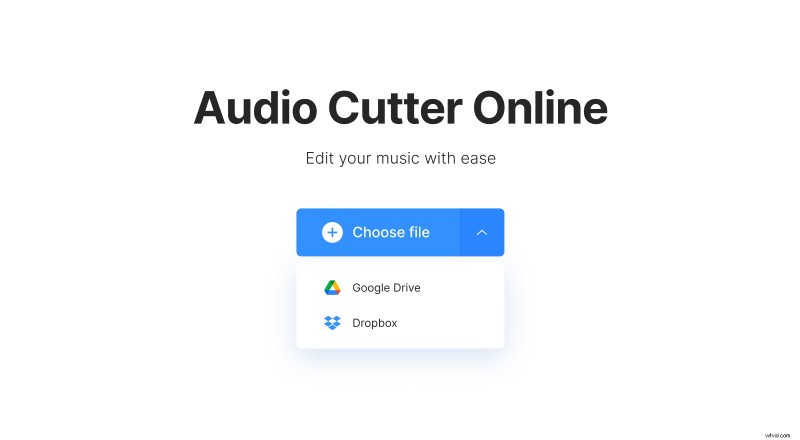
U kunt ook video's gebruiken die zijn opgeslagen in uw cloudopslag. Klik op de pijl-omlaag aan de rechterkant van het paneel en upload het bestand vanuit Google Drive of Dropbox
-
Haal de audio uit het bestand
Om de audio op te slaan zoals deze is, verplaatst u de linker schuifregelaar naar bijna het begin (0,11 seconden) en zet u de rechter schuifregelaar naar het einde. Klik vervolgens op de knop "Uitpakken" en ga naar stap drie.
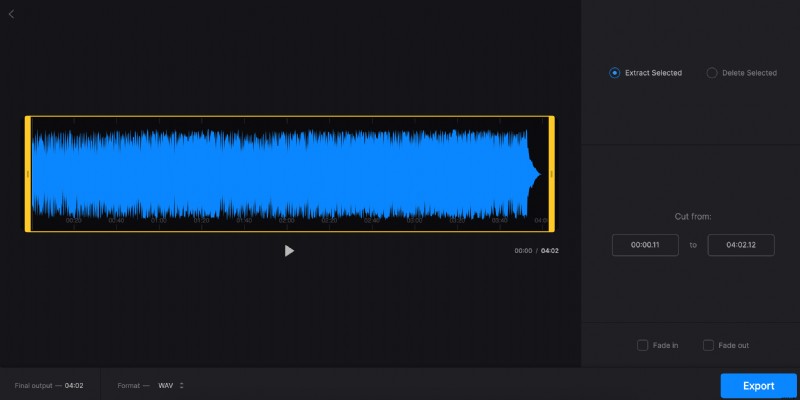
Anders kunt u het geluid bijsnijden. Om dit te doen, stelt u de schuifregelaars naar wens in of typt u de tijd handmatig in de velden. Kies vervolgens een van de volgende opties:
- 'Extract Selected' slaat het fragment op. Let op de vakken Fade in en Fade out — deze voegen de overeenkomstige effecten toe.
- “Delete Selected” zal het fragment verwijderen en de resterende twee combineren. Het Crossfade-effect kan hier worden gebruikt, vink het juiste vakje hieronder aan als u het wilt gebruiken.
Kies een formaat voor een bestand, we hebben een dozijn verschillende opties. Klik op "Exporteren" wanneer u klaar bent om door te gaan.
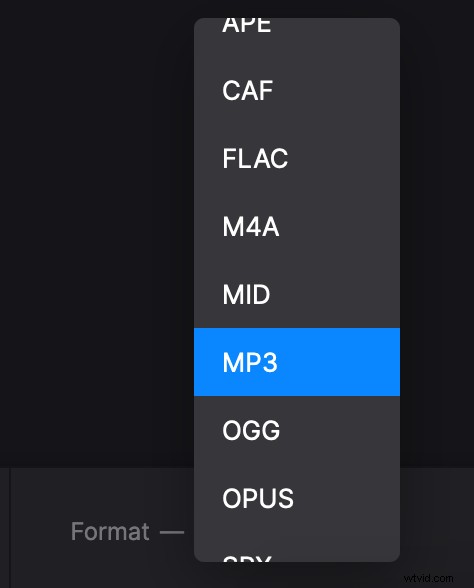
-
Sla het nummer op
Luister naar de nieuwe audio. U kunt het opslaan op uw apparaat of in de cloudopslag. Als u iets wilt wijzigen, klikt u gewoon op "Bewerken" en u wordt teruggebracht naar de vorige stap.